V současné době jsou soubory GIF oblíbené u velkého počtu lidí, kteří mají sklon komunikovat s ostatními a sdílet své myšlenky prostřednictvím některých aplikací sociálních médií, aby přidali více zábavy a potěšení. V tuto chvíli může přidání textu do souborů GIF přinést mnohem větší zábavu a učinit soubory GIF zvláštnějšími a jedinečnějšími. V kombinaci s některým zajímavým textem, soubory GIF musí být dramatičtější. Ale s velkým množstvím aplikací přidávání textu do GIF je obtížné pro uživatele vybrat nejvhodnější aplikaci pro sebe. Článek zde představí profesionální a snadno použitelný software, který budete brát v úvahu.
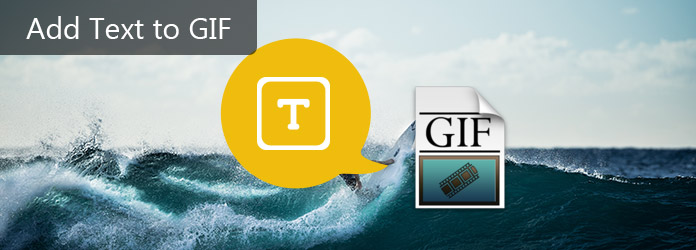
Přidat text do GIF
Pokud potřebujete do souborů GIF přidat nějaký zajímavý text, Aiseesoft Převodník videa do formátu GIF je jedním z nejpopulárnějších a nejvšestrannějších softwarů mezi různými aplikacemi navrženými jako výrobce GIF. Funkce skvělého programu si můžete vždy užít zdarma. Navíc je program schopen exportovat soubory GIF ve vysoké kvalitě na Mac / PC.
1. Jednou z jeho dominantních vlastností je, že uživatelé mohou mít snadný přístup k přidání svého textu do GIFu a mohou si vytvářet své soubory GIF kdykoli bez omezení internetu.
2. Převádějte video na GIF vysokou rychlostí, programu se daří bezpečně a bezpečně přidávat text do GIF. Kromě přidání požadovaného textu do souborů GIF vlastní možnost přizpůsobit si osobní nastavení a upravit efekt GIFů, aby byl výstup Gif zajímavější a přitažlivější.
3. Navíc je tento nástroj kompatibilní s různými formáty videí a umožňuje vám vytvořit vaše videa pro animaci GIF a umístit text do obrázků GIF, aby bylo možné lépe zaznamenat vzácné okamžiky vašeho života.
4. Pouhými několika kliknutími se můžete najíst a nahrát GIF připojený s textem na váš Instagram, abyste se podělili o své štěstí, temperament a emoce.
5. Online videa vytvořená do krátkého obrázku GIF s nějakým úžasným textem budou přitažlivější. Kromě toho je program známý pro své stručné a uživatelsky přívětivé rozhraní. Když tedy používáte, nenarazíte na žádné překážky.
Jak je uvedeno výše, Aiseesoft Video to Converter má přátelský design, díky kterému mohou noví uživatelé snadno přidat text do GIF. Kromě funkcí můžete také přistupovat k dalším funkcím vynikajícího. Níže uvádíme několik konkrétních kroků, kterými můžete svůj text přidat do souborů GIF, pokud byste chtěli získat další informace.
Krok 1 Stáhněte si nejnovější verzi Aiseesoft Video to GIF Converter na jeho oficiálních webových stránkách do počítače Mac nebo PC. Nainstalujte program a vyberte jazyk programu. Spusťte aplikaci a uvidíte hlavní lakonickou tvář.

Krok 2 Přetáhněte soubory GIF do rozhraní nebo klepněte na „Přidat soubor“, vyberte „Přidat soubory“ nebo „Přidat složku“ a prohlédněte si své složky a importujte své GIF. Pokud máte místo toho nějaké video soubory MP4 pořízené iPhone nebo jiným zařízením, můžete také převést video do GIF jako první.

Krok 3 Klikněte na tlačítko „Upravit“, které vám umožní okamžitý náhled výstupních souborů GIF. Klepněte na „Vodoznak“ a zaškrtněte „Povolit vodoznak“. Můžete zasáhnout některé ikony na pravé straně a měnit barvy písma, styl písma a velikost. Kromě toho můžete také označit Strikeout a Underline a zobrazit náhled při přidávání textu do GIF. Pro dokončení nastavení zvolte „OK“. Oblast Vodoznak můžete vyhledat zadáním konkrétních údajů podle vašich potřeb.

Krok 4 Po přidání textu do GIF můžete mít také schopnost upravit efekt a oříznout soubory GIF společně s rotací. To vše je ve vašich preferencích. Nyní si můžete vybrat různé parametry, abyste dosáhli uspokojivého výsledku. Proces ukončíte kliknutím na „Použít“ a „Obnovit vše“.
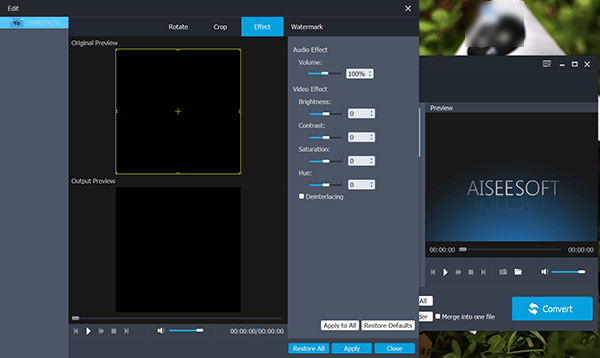
Krok 5 Vyberte cíl pro výstupní soubor GIF klepnutím na Procházet a naskenujte své složky v počítači. Do aplikace můžete také přetáhnout co nejvíce souborů GIF a tyto soubory GIF lze sloučit do jednoho pouhým kliknutím.

Krok 6 Zahajte konverzi stisknutím klávesy „Převést“. Trvá vám to pár minut, takže buďte trpěliví. Poté můžete získat GIF s textem na jiných sociálních sítích nebo je sdílet s přáteli. Užijte si zábavu, když do GIF přidáte text.

Jak vidíte výše, musíte mít dobrý přehled o tom, jak nahrát své soubory GIF na váš Instagram. Protože Instagram je široce používaná aplikace sociálních médií, kterou lidé dávají přednost sdílení svých okamžitých a vnitřních myšlenek a nápadů, jsou některé absorbující obrázky GIF nebo krátká videa nezbytná, což činí text živějším a lépe vyjadřuje emoce uživatelů. Proto je pro vás dobrou volbou vybrat jednu z nejvhodnějších metod. Upřímně doufám, že můžete nahrát soubory GIF na Instagram snadno a efektivně!